Después de la reciente actualización de Windows 10,Aparece "Error de inicio de sesión en el archivo de configuración temporal", "Ya inició sesión con un archivo de configuración temporal".Debido a este error, ha perdido todos los escritorios de la tabla de datos..
Siempre que encuentre este error de inicio de sesión temporal, es posible que le lleve mucho tiempo iniciar sesión en su perfil de usuario.Y los cambios que realice en este archivo de configuración temporal no se guardarán.Entonces, cada vez que inicie sesión, se cargará un nuevo archivo de configuración.
En este artículo, discutimos cómoEn Windows 10 / 8.1 y 7RestauracionError de inicio de sesión de perfil temporal.
Contenido
¿Qué es el perfil de usuario?
UnoPerfil del usuarioGuarde la configuración y las preferencias del usuario, como el fondo del escritorio, la configuración de sonido, los protectores de pantalla, la interfaz de inicio de sesión, los esquemas de color y varias otras configuraciones.Los perfiles de usuario garantizan que utilice sus preferencias personales cada vez que inicie sesión en Windows.Se almacena en la carpeta de perfil C: Users del usuario.
Esto significa que cada vez que inicie sesión en un perfil de Windows, toda la información y la configuración del perfil se obtendrán de determinadas claves de registro y archivos de configuración guardados en la carpeta de perfil C: Usuarios.Además, la corrupción de un solo archivo hará que Windows no pueda acceder al archivo, lo iniciará en el archivo de configuración temporal y mostrará el siguiente mensaje:
Ha iniciado sesión con su perfil temporal.
No puede acceder a los archivos y los archivos creados en este perfil se eliminarán cuando salga.Para resolver este problema, cierre la sesión e intente iniciar sesión más tarde.Consulte el registro de eventos para obtener más detalles o comuníquese con el administrador del sistema. "
Perfil temporal de Windows 10 después de la actualización
Mensaje de notificación emergente"Has iniciado sesión con un perfil temporal"Indica que el sistema operativo no puede cargar su archivo de configuración correctamente.Probablemente el archivo de configuración esté dañado.Este error ocurre si alguien borra datos del archivo de configuración. Intente cambiar el nombre de la ruta del archivo de configuración. Los archivos del sistema de Windows están dañados, y el más común es el sistema infectado con virus malware.Independientemente del motivo de esta situación, aquí tenemos diferentes soluciones para resolver este problema temporal de inicio de sesión de información personal.
Nota: Le recomendamos encarecidamente que cree un punto de restauración del sistema o haga una copia de seguridad de los datos importantes antes de realizar los siguientes pasos.
Corregir el perfil de usuario en el Editor del registro de Windows
Encontré que este es el mejor ajuste para corregir y eliminar el error de "inicio de sesión de perfil temporal" en PC con Windows 10, 8.1 y 7.Es tan tedioso que borraremos la ruta del perfil del "usuario dañado" y estableceremos la ruta del perfil de usuario anterior en el registro de Windows.De esta manera, Windows puede encontrar la ruta correcta del perfil de usuario que se cargó al inicio.Empecemos.
Primero, debe encontrar el SID (Identificador de seguridad) de la cuenta de usuario.SID está experimentando un problema de archivo de configuración temporal y muestra una notificación.
Para encontrar el SID de su cuenta de usuario,
- Busque cmd, haga clic con el botón derecho en el símbolo del sistema y seleccione ejecutar como administrador,
- A continuación, escriba el comando a continuación y presione Entrar para obtener el SID.(Nota: reemplace el nombre de usuario con su nombre de usuario actual).
wmic useraccount donde nombre = <'nombre de usuario'> para obtener sid
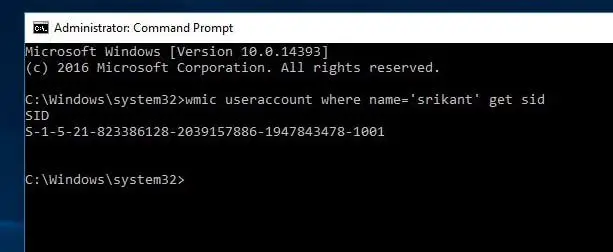
Como resultado, obtendráS-1-5-21-823386128-2039157886-1947843478-1001Tenga en cuenta que debido a sus motivos, el SID será diferente
Reparación del registro de perfil temporal de Windows 10
Después de encontrar el SID, cierre el símbolo del sistema.Ahora, comenzamos a reparar la configuración del registro.
Presione las teclas Windows + R, escriba Regedit y presione Entrar para abrir el Editor del Registro de Windows.
Sea el primero en hacer una copia de seguridad de la base de datos del registro y navegue hasta la siguiente ruta
HKEY_LOCAL_MACHINESOFTWAREMicrosoftWindowsNTCurrentVersionProfileList.
Verifique el SID de su cuenta de usuario aquí, encontrará 2 entradas de registro con el mismo SID, una es normal y la otra es .bak.
Haga clic en el elemento SID (sin .bak), verá la entrada "ProfileImagePath" en el panel derecho, que apunta al archivo de configuración temporal.
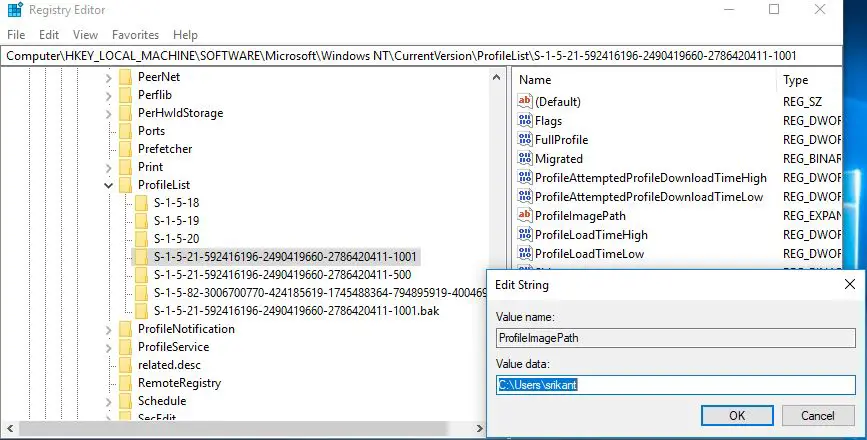
- Haga doble clicPerfilImagePathEntrada para editar datos de valor.
- Escriba la ruta del archivo de configuración correcta y haga clic en Aceptar.
- Si no conoce la ubicación correcta del archivo de configuración, abra el Explorador de Windows y busque C: Drive User Abra la carpeta de su cuenta de usuario y copie la ruta del archivo de configuración.
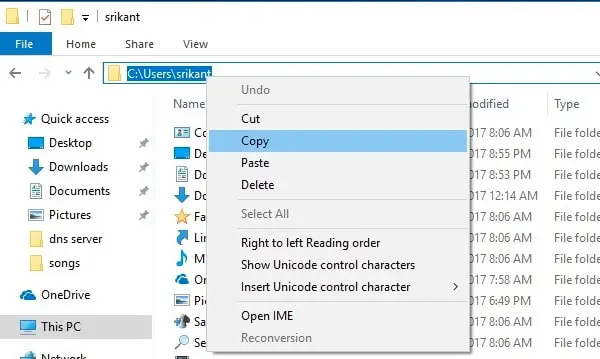
- Ahora apunte a ProfileImagePath en la ventana de registro y haga doble clic en él.
- Aquí, cambie la ruta del perfil en el campo de fecha de valor a C: Usuarios, su nombre de cuenta de usuario, como se muestra a continuación.
- A continuación, haga clic con el botón derecho en la clave SID anterior que es .bak y haga clic en "Eliminar".
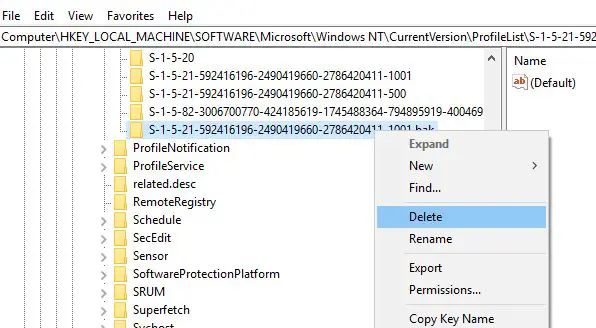
Solo así, cierre la sesión o reinicie la computadora.Windows iniciará sesión en su cuenta utilizando archivos de configuración locales en lugar de archivos de configuración temporales.Y ya no recibirá errores de archivos de configuración temporales.
Ejecute la utilidad SFC
Esta es la mejor solución de trabajo para corregir errores de inicio de sesión de perfil temporal en usuarios de Windows 10, 8.1 y Windows 7.También puede ejecutar la utilidad "Comprobador de archivos de sistema" en Windows, que permite a los usuarios buscar daños en los archivos del sistema de Windows y restaurar los archivos dañados.
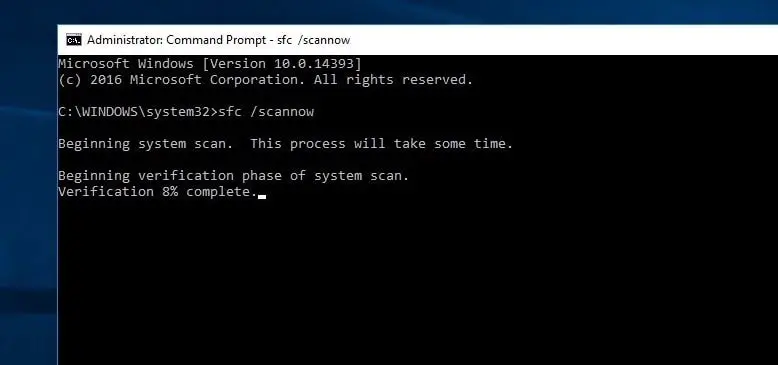
Habilitar cuenta de administrador
Aún necesito ayuda, creemos una nueva cuenta de usuario con derechos administrativos y verifiquemos.
- Presione la tecla de Windows + R para abrir el cuadro EJECUTAR
- 輸入 control contraseñas de usuario2 Y presione OK
- En la ventana "Cuentas de usuario", en la pestaña "Usuarios", haga clic en la pestaña "Agregar".
- En la ventana ¿Cómo iniciará sesión esta persona?, Haga clic en la opción para iniciar sesión sin una cuenta de Microsoft en la parte inferior (no recomendado)
- En la siguiente ventana, haga clic en Cuentas locales en la parte inferior.
- Elija un nombre de usuario (use una contraseña si es necesario, o puede dejar la parte de la contraseña en blanco para la prueba)
- Haga clic en Siguiente, luego haga clic en Finalizar
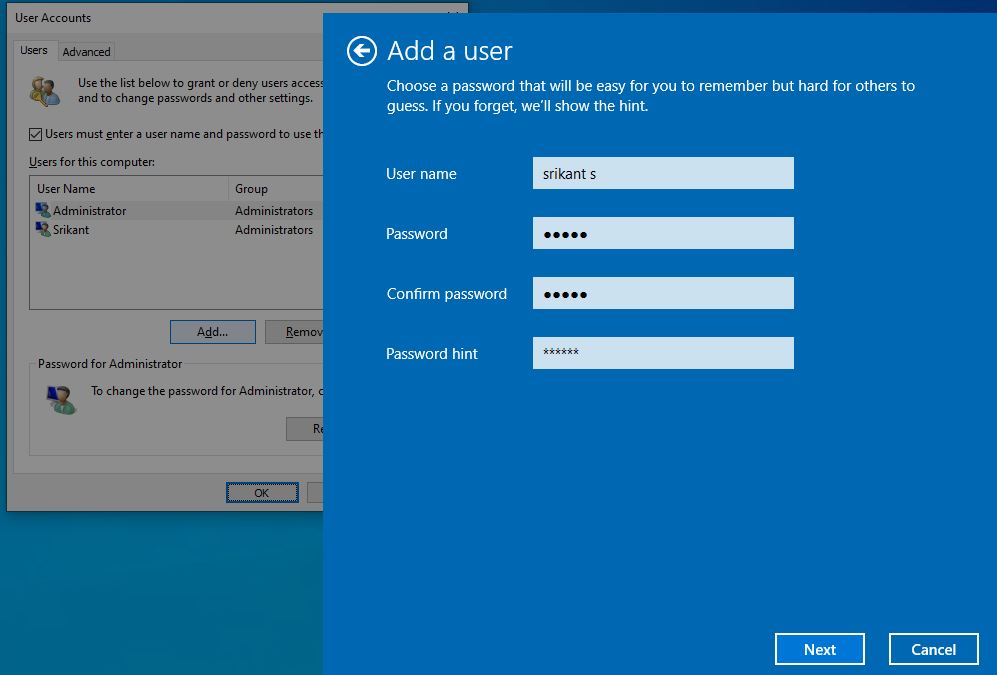
- Al hacer clic en Finalizar, la ventana anterior "Cuentas de usuario" permanece en la pantalla.
- Seleccione el usuario recién creado y haga clic en Propiedades
- Haga clic en la pestaña Membresía de grupo
- Haga clic para seleccionar el administrador, luego haga clic en Otro, y luego seleccione el administrador en el menú desplegable
- Haga clic en Aplicar y luego en Aceptar.
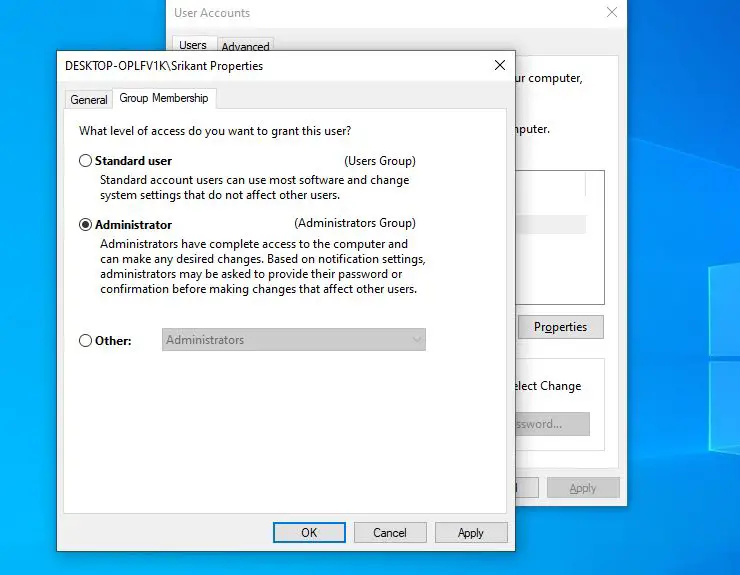
Ahora, cierre la sesión de la cuenta de usuario actual e inicie sesión con la cuenta de usuario recién creada.Compruebe si esto ayuda a resolver el problema.
El último truco muy útil es realizar una restauración del sistema, que restaurará el sistema a su estado de funcionamiento anterior.Los archivos de configuración del sistema y del usuario funcionan sin ningún daño.

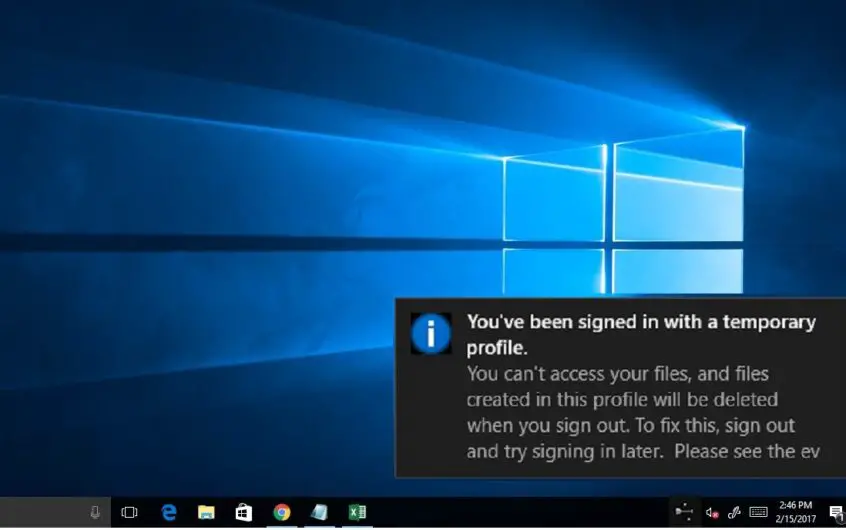
![[Solucionado] Microsoft Store no puede descargar aplicaciones y juegos](https://oktechmasters.org/wp-content/uploads/2022/03/30606-Fix-Cant-Download-from-Microsoft-Store.jpg)
![[Solucionado] Microsoft Store no puede descargar ni instalar aplicaciones](https://oktechmasters.org/wp-content/uploads/2022/03/30555-Fix-Microsoft-Store-Not-Installing-Apps.jpg)
